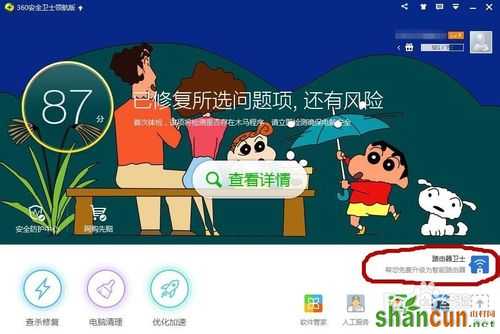excel去掉公式保留数值的方法
笔者简单举例一个简单的公式数据,前面两列之后,当然,我们日常会有更多的复制的公式,但是原理是一样的。

我们选中,然后点击右键,复制,我们用快捷键复制也可以,如图。

复制后,我们点击右键,在粘贴的时候,选择性粘贴,选择数据值的属性粘贴,如图。这样就去除公式,只保留数据了。

除了右键,我们也可以从开始——》粘贴下面的小箭头,选择性来粘贴,如图。直接选择我们的需要的属性图标即可。
也可以选择下方的选择性粘贴,如图。

然后选择数值,点击确定,如图。

这样粘贴的数据,就纯数值了,就没有公式了。如图。